Як безпечно редагувати PHP в темах WordPress
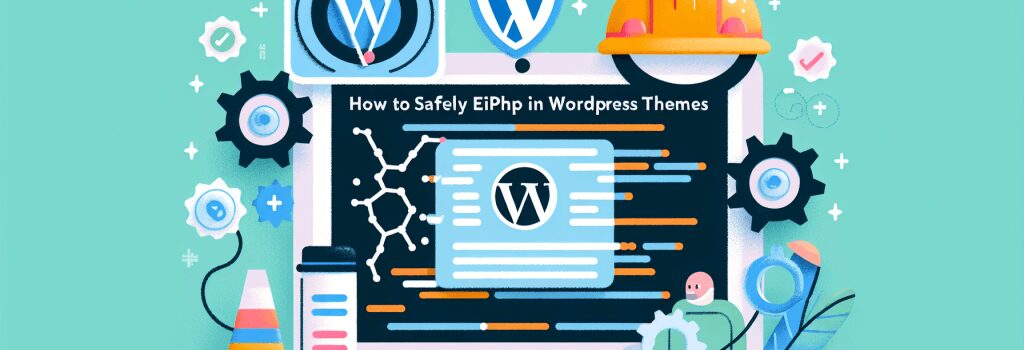
Редагування PHP у WordPress
Редагування PHP у темах WordPress є важливим для веб-розробників, які хочуть налаштувати свої веб-сайти поза базовими можливостями тем і плагінів. З правильним підходом розробники можуть налаштувати свої сайти для відповідності конкретним потребам, покращуючи функціональність та користувацький досвід. Однак важливо діяти обережно, щоб уникнути поломки вашого веб-сайту.
Найкращі практики редагування PHP у темах WordPress
Створення дочірньої теми
Перед внесенням будь-яких змін, важливо створити дочірню тему. Дочірня тема успадковує функціональність та стиль іншої теми, яку називають батьківською темою, дозволяючи вам вносити зміни без втрати їх при оновленні батьківської теми.
Використання належних інструментів
Вибір правильного інструменту для редагування може суттєво вплинути на результат. Інтегровані середовища розробки (IDE) такі, як Visual Studio Code або PhpStorm, надають виділення синтаксису, перевірку помилок та інші корисні функції, які зменшують ймовірність синтаксичних помилок.
Резервне копіювання вашого сайту
Завжди робіть резервне копіювання вашого веб-сайту перед внесенням змін до ваших файлів PHP. Чи то ручні резервні копії, чи використання плагіну, переконання, що у вас є остання резервна копія, означає, що ви зможете відновити свій сайт у разі виникнення проблем.
Поетапний посібник з безпечного редагування PHP у темах WordPress
Крок 1: Доступ до файлів PHP вашої теми
Отримайте доступ до файлів вашого веб-сайту через FTP-клієнт або через менеджер файлів хостингу. Перейдіть до каталогу /wp-content/themes/ та знайдіть папку вашої дочірньої теми.
Крок 2: Знаходження відповідного файлу PHP
Визначте файл PHP, який ви хочете відредагувати. Зазвичай це файли functions.php для додавання власних функцій або header.php для модифікації верхньої частини вашого сайту.
Крок 3: Завантаження і редагування файлу
Завантажте файл PHP на свій комп’ютер. Відкрийте його у вибраному вами IDE або простому текстовому редакторі. Внесіть необхідні зміни, переконавшись, що ви дотримуєтеся стандартів кодування WordPress.
Крок 4: Завантаження та перевірка
Після редагування завантажте файл назад на сервер, замінивши старий. Відвідайте свій сайт, щоб переконатися, що зміни були застосовані без помилок. Якщо виникли проблеми, поверніться до резервного файлу та спробуйте ще раз.
Використання плагінів WordPress для редагування PHP
Для тих, хто не впевнений у ручному редагуванні коду, кілька плагінів WordPress дозволяють вставляти власний PHP-код безпосередньо з панелі управління WordPress. Плагіни, такі як “Insert PHP Code Snippet”, можуть бути безпечною альтернативою, особливо для незначних змін. Однак важливо розуміти код, який ви вставляєте, щоб уникнути вразливостей безпеки або проблем з продуктивністю.
Висновок
Налаштування PHP у темах WordPress може значно покращити ваш веб-сайт, але це вимагає обережного та обізнаного підходу. Із дотриманням найкращих практик, використанням дочірніх тем та ретельним тестуванням змін, ви можете безпечно редагувати PHP та відкривати нові можливості для свого сайту у WordPress. Завжди пріоритизуйте резервне копіювання веб-сайту та дотримуйтесь стандартів кодування WordPress для підтримання цілісності та продуктивності вашого сайту.


